摄影技巧-佳能60D相机设置
佳能EOS60D的设置

EOS60D
范俊秀
1、用前准备 2、基本拍摄 3、设置自动对焦和驱动模式 4、高级操作
1、用前准备
镜头装卸:白点相对
取景器信息
模式转盘
AF=Auto Focus,即自动对焦
MF=Manual focus,即手动对焦
STABILIZER,图像稳定器(即防抖动模式)
1/40*f4.0=1/25*f4.5 =1/20*f5.6=…
Tv:time value, 时间值
Av:Aperture value 光圈值
M=Manual,手动的
THE END
AI FOCUS:Artificial
Intelligent auto focus
人工智能自动对焦
AI SERVO: Artificial
Intelligent SERVO 人工智能侍服(自动对焦)
ONE SHOT:单次自动对焦----适于拍摄 静止主体,可以半按快门、对焦锁定、重 新构图 AI FOCUS:人工智能自动对焦---可自动 切换对焦模式,在二者之间转换
CA:
Creative Auto
(创意自动)
在这种模式 下,按住快 门按钮可以 连续拍到3张 以上不同的 姿势和表情
3、设置自动对焦和驱动模式
***在创意拍摄区模式下(P/Tv/Av/M动模式
ONE SHOT:单次自动对焦
AI SERVO:人工智能侍服(自动对焦)--适合对焦运动主体,半按快门即持续对 焦
***在创意拍摄区模式下 (P/Tv/Av/M/B)使用 ***在基本拍摄区模式下,自 动设定对焦模式、自动对焦点 和驱动模式
4、高级操作
在创意拍摄区模式 下,可以设定快门 速度和光圈值以设 定所需的曝光。
最实用的佳能60D使用技巧

最实用的佳能60D使用技巧一、创意滤镜示例1:构建电影场面步骤1使用16:9的长宽比进行拍摄为获得电影场景效果,在多种长宽比中选择16:9进行拍摄。
步骤2选择玩具相机效果利用玩具相机效果的暖色调使图像色调大幅度改变,顿时获得复古风格的图像。
选择另存为新图像,与原图像分开保存。
步骤3进一步选择微缩景观效果对步骤2中新保存的图像添加微缩景观效果。
按下INFO.(信息)按钮,可将效果范围90°旋转。
设置摩托车为合焦位置,其他部分则会形成大幅虚化。
于是,在小巷的抓拍变得跟电影场景一样的效果了。
该组合适用的场景:古老狭长的街道小巷等普通地点氛围浓厚的酒吧示例2:打造CD封面似的图像原图像最终图像步骤1图像选择1:1的多种长宽比处理在多种长宽比中选择CD封面风格的1:1进行拍摄。
拍摄时,尽量使主被摄体人物摆出冷酷的表情。
步骤2选择颗粒黑白图像处理通过选择颗粒黑白(弱)的效果,演绎出孤独沉寂的气氛。
步骤3将微缩景观的合焦位置对准面部对步骤2中新保存的图像添加微缩景观效果,并合焦于面部,使其他部分的大幅虚化,从而获得令人印象深刻的图像。
该组合适用的场景:都市风景荒凉处海岸及岩石示例3:呈现绘画般的效果原图像最终图像步骤1相机内部RAW显像时调节照片风格因为需要让色彩更鲜艳,提高对比度,所以照片风格选择风光。
然后,再进一步加强反差和饱和度。
步骤2白平衡设置为阴影白平衡选择为阴影,以使色彩偏向暖色调。
然后另存为新文件。
步骤3通过柔焦获得绘画般的效果对步骤2中新保存的图像添加柔焦效果,降低了边缘线的锐度。
由此形成了绘画般梦幻的效果。
该组合适用的场景:所有风光林荫道树木茂密的公园二、实时显示拍摄的魅力及其使用要点实时显示拍摄可将相机性能发挥至最大背面液晶监视器可进行实时显示拍摄,实时显示被摄体的影像。
有效使用该功能,可进行精确合焦,从而最大限度地发挥约1800万有效像素的分辨力,并且能够方便进行曝光调节、色彩控制和构图确定等。
佳能60D基本设置

佳能60D基本设置:一、菜单中的基本设置:1、画质:RAW。
这种格式细节更丰富,后期可随意调整白平衡、清晰度、色彩饱和度、亮度、对比度等,对片质的影响很小。
后期调整软件可以选择随机附带的DPP软件,关于此软件如何使用,请参见说明书!2、提示音:启用。
声音的提醒挺好的。
3、未装储存卡释放快门:禁止。
4、图像确认:2秒。
新手可以设置5秒,高手可以关闭。
5、周边光量校正:关闭,这个要根据自己的镜头来设置,我设置为关闭。
包括以下很多项设置为关闭,主要是要求速度快,因为开启的调整项目越多,相机的图片处理速度越慢,不利于抓拍。
6、减轻红眼:开。
目的是怕拍夜景人像的时候忘记打开。
7、闪光灯闪光:启用。
快门同步:前帘同步。
闪光曝光补偿:暂设正负零,根据拍摄的具体情况适时调整。
E-TTL II测光:评价测光。
8、曝光补偿:我感觉60D的测光稍有偏差,正常时我设置为-0.3,拍摄时根据情况适时调整。
9、自动亮度优化:禁用。
目的也是为了提高速度。
10、测光模式:多用评价测光,特写的拍摄采用局部测光,更精细的拍摄、逆光等特殊拍摄使用点测光、光比比较大的场景拍摄使用中央重点平均测光。
测光模式需要根据拍摄的具体场景适时选择最佳的方式。
11、自定义白平衡:遇到可能出好片的场景时可以自己设置,一般的片子就别费那个劲了,留给后期调整吧。
12、白平衡偏移/包围:操作过,拍片时没有正式用过,很重要的片子用了也不错,设置偏移和包围以后,再将驱动模式设置为连拍,按下快门,就会出来几张不同白平衡的片子。
不过拍完了一定要记得将此次白平衡偏移/包围的设置清除,不然你下一次的连拍会变得五花八门了。
13、色彩空间:sRGB。
关于色彩空间不是一两句话能说明白的,忠告新手及中手就设置sRGB吧,设置为Adode RGB也是没有意义的,用于商业印刷的高手自然就知道怎么设置了。
需要注意的是,在色彩管理上,要保持相机、电脑、图像浏览和处理软件均应保持同一色彩空间,否则就会很惨。
佳能60D摄影技巧学习
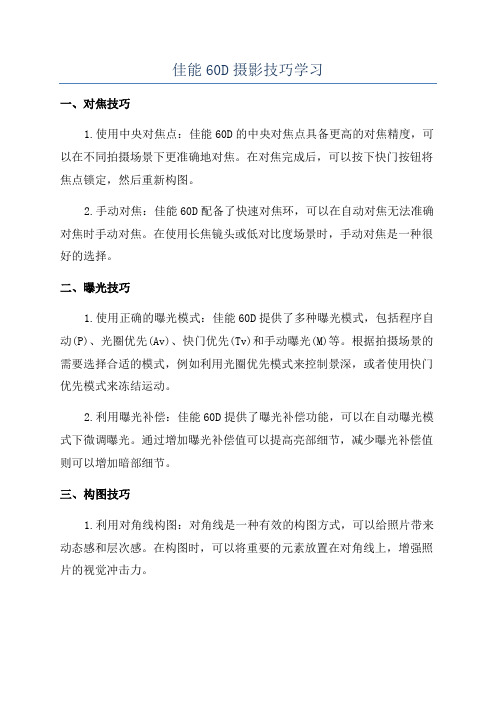
佳能60D摄影技巧学习一、对焦技巧1.使用中央对焦点:佳能60D的中央对焦点具备更高的对焦精度,可以在不同拍摄场景下更准确地对焦。
在对焦完成后,可以按下快门按钮将焦点锁定,然后重新构图。
2.手动对焦:佳能60D配备了快速对焦环,可以在自动对焦无法准确对焦时手动对焦。
在使用长焦镜头或低对比度场景时,手动对焦是一种很好的选择。
二、曝光技巧1.使用正确的曝光模式:佳能60D提供了多种曝光模式,包括程序自动(P)、光圈优先(Av)、快门优先(Tv)和手动曝光(M)等。
根据拍摄场景的需要选择合适的模式,例如利用光圈优先模式来控制景深,或者使用快门优先模式来冻结运动。
2.利用曝光补偿:佳能60D提供了曝光补偿功能,可以在自动曝光模式下微调曝光。
通过增加曝光补偿值可以提高亮部细节,减少曝光补偿值则可以增加暗部细节。
三、构图技巧1.利用对角线构图:对角线是一种有效的构图方式,可以给照片带来动态感和层次感。
在构图时,可以将重要的元素放置在对角线上,增强照片的视觉冲击力。
2.运用线条引导目光:利用线条可以引导观众的目光,增强照片的层次感和透视感。
在构图时,可以寻找自然界或人工环境中的线条,并将其用于构图中。
四、白平衡设置1.使用预设白平衡:佳能60D提供了多种预设白平衡模式,包括日光、阴影、白炽灯等。
根据拍摄场景的光源类型选择合适的预设白平衡模式,可以确保照片色彩准确。
2.使用自定义白平衡:佳能60D还支持自定义白平衡功能,可以根据实际光源情况进行调整。
在拍摄环境光源复杂或色温变化较大时,可以使用自定义白平衡来获得更准确的色彩。
五、利用画质设定1.选择合适的图像格式:佳能60D支持JPEG和RAW两种图像格式。
JPEG格式适合一般摄影,可以直接输出,并且文件较小;RAW格式则可以保留更多的拍摄细节,但文件相对较大。
2.调整图像风格:佳能60D提供了多种图像风格选项,如标准、风景、人像等。
根据拍摄主题和个人喜好,选择合适的图像风格可以让照片更具个性。
佳能EOS60D单反相机摄影技巧学习和一些日常使用设置

佳能EOS60D单反相机摄影技巧学习和一些日常使用设置1.确保清晰的图像-使用视图找焦功能:在拍摄前,按下相机左侧的放大按钮,通过放大图像来确保焦点准确。
这对于要求清晰轮廓的拍摄特别有用。
-使用高质量的镜头:镜头是获得清晰图像的关键。
投资购买高品质的镜头将有助于提高图像的锐度和细节。
-使用三脚架:在需要更长曝光时间时,使用三脚架可以有效避免相机晃动,保持图像清晰度。
2.利用相机的曝光功能-手动模式:学会使用相机的手动模式,可以更好地控制曝光参数,如快门速度、光圈和ISO。
这个模式对于拍摄特殊场景和主体非常有用。
-透视模式:该模式用于拍摄高对比度场景,可以通过在多个快门速度下拍摄同一张照片,然后合成成一张具有高动态范围的照片。
这对于风景摄影和建筑摄影特别有用。
-扩展ISO范围:在相机设置中,您可以启用扩展的ISO范围,以在低光环境中获得更好的曝光。
请注意,这可能会引入一些噪点,因此只在必要时使用。
3.个性化设置-定义用户自定义功能(C)模式:在相机设置中,您可以将常用的曝光和对焦设置保存为用户自定义模式。
这使您可以快速切换到您喜欢的设置,节省宝贵的时间。
- 利用Live View模式:Live View模式允许您通过相机屏幕实时预览图像。
这对于高角度或低角度拍摄非常有用。
您还可以使用此模式手动对焦。
-自动曝光锁定:在拍摄复杂的场景时,使用自动曝光锁定功能可以将相机曝光调整为您选择的部分。
这对于主体背景明暗对比强烈的场景特别有用。
4.合理利用相机的功能和附件-运动跟踪自动对焦:当拍摄运动主体时,使用运动跟踪自动对焦功能可以确保主体始终保持清晰。
您可以通过按下相机后面的对焦点选择按钮激活此功能。
-外部闪光灯:使用外部闪光灯可以提供更强的光线,改善低光环境下的拍摄效果。
您可以通过相机菜单中的闪光灯设置进行配置和控制。
-无线遥控器和遥控器快门线:这些附件可以帮助您在拍摄时避免相机晃动。
无线遥控器可以通过无线信号触发相机快门,而遥控器快门线可以通过有线连接相机。
玩转佳能60D单反相机

《60D摄影技巧学习和一些日常使用设置》60D新手比较多,小弟也是新手之一,对相机的基本设置还摸不着头脑,也有好友提议最好有个关于60D相机基本设置的帖子,以方便新手参考,下面就将我的设置告诉大家,并对部分选项做简单介绍,一方面请高手看看还有那些不尽合理,另一方面也为新手提供一点参考,以使大家有贴可参考,达到共同学习,共同进步!我的60D基本设置:一、菜单中的基本设置:1、画质:RAW。
这种格式细节更丰富,后期可随意调整白平衡、清晰度、色彩饱和度、亮度、对比度等,对片质的影响很小。
后期调整软件可以选择随机附带的DPP软件,关于此软件如何使用,请参见说明书!2、提示音:启用。
声音的提醒挺好的。
3、未装储存卡释放快门:禁止。
4、图像确认:2秒。
新手可以设置5秒,高手可以关闭。
5、周边光量校正:关闭,这个要根据自己的镜头来设置,我设置为关闭。
包括以下很多项设置为关闭,主要是要求速度快,因为开启的调整项目越多,相机的图片处理速度越慢,不利于抓拍。
6、减轻红眼:开。
目的是怕拍夜景人像的时候忘记打开。
7、闪光灯闪光:启用。
快门同步:前帘同步。
闪光曝光补偿:暂设正负零,根据拍摄的具体情况适时调整。
E-TTL II测光:评价测光。
8、曝光补偿:我感觉60D的测光稍有偏差,正常时我设置为-0.3,拍摄时根据情况适时调整。
9、自动亮度优化:禁用。
目的也是为了提高速度。
10、测光模式:多用评价测光,特写的拍摄采用局部测光,更精细的拍摄、逆光等特殊拍摄使用点测光、光比比较大的场景拍摄使用中央重点平均测光。
测光模式需要根据拍摄的具体场景适时选择最佳的方式。
11、自定义白平衡:遇到可能出好片的场景时可以自己设置,一般的片子就别费那个劲了,留给后期调整吧。
12、白平衡偏移/包围:操作过,拍片时没有正式用过,很重要的片子用了也不错,设置偏移和包围以后,再将驱动模式设置为连拍,按下快门,就会出来几张不同白平衡的片子。
不过拍完了一定要记得将此次白平衡偏移/包围的设置清除,不然你下一次的连拍会变得五花八门了。
Canoa 60D摄影自己归纳设置
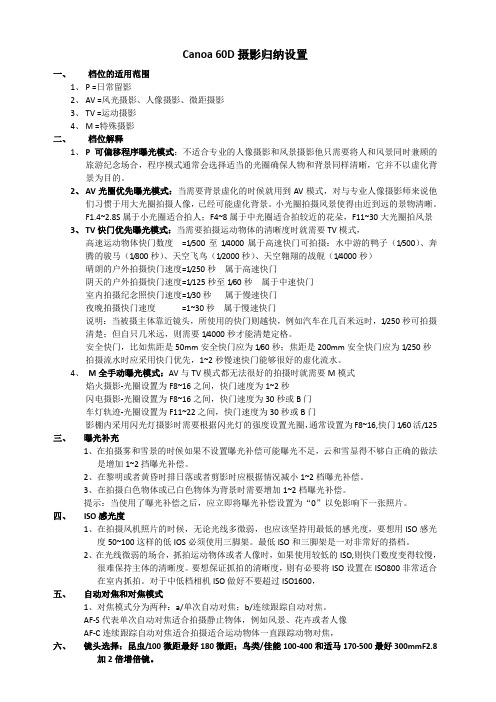
Canoa 60D摄影归纳设置一、档位的适用范围1、P =日常留影2、AV =风光摄影、人像摄影、微距摄影3、TV =运动摄影4、M =特殊摄影二、档位解释1、P可偏移程序曝光模式:不适合专业的人像摄影和风景摄影他只需要将人和风景同时兼顾的旅游纪念场合,程序模式通常会选择适当的光圈确保人物和背景同样清晰,它并不以虚化背景为目的。
2、AV光圈优先曝光模式:当需要背景虚化的时候就用到AV模式,对与专业人像摄影师来说他们习惯于用大光圈拍摄人像,已经可能虚化背景。
小光圈拍摄风景使得由近到远的景物清晰。
F1.4~2.8S属于小光圈适合拍人;F4~8属于中光圈适合拍较近的花朵,F11~30大光圈拍风景3、TV快门优先曝光模式:当需要拍摄运动物体的清晰度时就需要TV模式,高速运动物体快门数度=1/500至1/4000属于高速快门可拍摄:水中游的鸭子(1/500)、奔腾的骏马(1/800秒)、天空飞鸟(1/2000秒)、天空翱翔的战舰(1/4000秒)晴朗的户外拍摄快门速度=1/250秒属于高速快门阴天的户外拍摄快门速度=1/125秒至1/60秒属于中速快门室内拍摄纪念照快门速度=1/30秒属于慢速快门夜晚拍摄快门速度=1~30秒属于慢速快门说明:当被摄主体靠近镜头,所使用的快门则越快,例如汽车在几百米远时,1/250秒可拍摄清楚;但自只几米远,则需要1/4000秒才能清楚定格。
安全快门,比如焦距是50mm安全快门应为1/60秒;焦距是200mm安全快门应为1/250秒拍摄流水时应采用快门优先,1~2秒慢速快门能够很好的虚化流水。
4、M全手动曝光模式:AV与TV模式都无法很好的拍摄时就需要M模式焰火摄影-光圈设置为F8~16之间,快门速度为1~2秒闪电摄影-光圈设置为F8~16之间,快门速度为30秒或B门车灯轨迹-光圈设置为F11~22之间,快门速度为30秒或B门影棚内采用闪光灯摄影时需要根据闪光灯的强度设置光圈,通常设置为F8~16,快门1/60活/125三、曝光补充1、在拍摄雾和雪景的时候如果不设置曝光补偿可能曝光不足,云和雪显得不够白正确的做法是增加1~2挡曝光补偿。
佳能60D摄影技巧学习和一些日常使用设置

佳能60D摄影技巧学习和一些日常使用设置1.学习摄影基础知识:了解摄影的基本原理和构图技巧对于提升摄影水平至关重要。
建议参考一些摄影教程或书籍,了解曝光三要素(快门速度、光圈和ISO感光度),深入了解如何运用这些要素来控制照片的亮度、清晰度和画面效果。
2.掌握佳能60D的拍摄模式:佳能60D提供了多种拍摄模式,包括全自动模式、半自动模式(光圈优先和快门优先)以及全手动模式。
建议先从全自动模式开始,逐渐尝试其他模式,掌握不同模式下相机的工作原理和参数设置。
3.设置曝光补偿:当照片曝光不准确时,可以利用曝光补偿功能进行微调。
佳能60D的曝光补偿范围为±5EV,在拍摄明亮场景时,适当减小曝光补偿值,使画面更加细腻;在拍摄暗场景时,适当增加曝光补偿值,增强细节。
4.使用曝光锁定功能:在一些情况下,你可能需要对一个特定的区域进行曝光测量,而不是整个画面。
通过使用曝光锁定功能,你可以锁定相机在特定区域的曝光值,然后重新构图并拍摄。
这在高反差场景下尤其有用,可以避免亮部或暗部的过曝或欠曝。
5.利用画面风格:佳能60D有多种画面风格可供选择,如标准、风光、人像等。
利用不同的画面风格可以为照片增添个性和风情,也可以用于后期的色彩调整参考。
6.设置连拍模式和快门延时:佳能60D支持高速连拍,可以按住快门按钮连续拍摄多张照片。
这在拍摄运动场景或快速变换的情况下非常有用。
另外,利用快门延时功能可以避免因按下快门时的微小晃动而导致的照片模糊。
7.调整自动对焦设置:佳能60D的自动对焦系统非常灵敏,但在一些情况下可能需要进行微调。
在快速运动的场景中,建议选择连续自动对焦模式;在人像拍摄中,可以选择单次自动对焦模式。
8.使用灵活取景网格:佳能60D提供了3种不同的取景网格设置,可以帮助你更好地构图和平衡画面。
通过启用取景网格,可以将画面分割成九等分,使主体或线条与网格线对齐,提高构图的准确性。
9.充分利用佳能60D的可调参数:除了基本的拍摄参数外,佳能60D还允许用户调整一些高级参数,如噪点控制、镜头校正、白平衡等。
- 1、下载文档前请自行甄别文档内容的完整性,平台不提供额外的编辑、内容补充、找答案等附加服务。
- 2、"仅部分预览"的文档,不可在线预览部分如存在完整性等问题,可反馈申请退款(可完整预览的文档不适用该条件!)。
- 3、如文档侵犯您的权益,请联系客服反馈,我们会尽快为您处理(人工客服工作时间:9:00-18:30)。
摄影技巧-佳能60D单反相机设置
一.菜单中的基本设置:
1、画质:RAW。
这种格式细节更丰富,后期可随意调整白平衡、清晰度、色彩
饱和度、亮度、对比度等,对片质的影响很小。
后期调整软件可以选择随机附带的DPP软件,关于此软件如何使用,请参见说明书!
2、提示音:启用。
声音的提醒挺好的。
3、未装储存卡释放快门:禁止。
4、图像确认:2秒。
新手可以设置5秒,高手可以关闭。
5、周边光量校正:关闭,这个要根据自己的镜头来设置,我设置为关闭。
包括
以下很多项设置为关闭,主要是要求速度快,因为开启的调整项目越多,相机的图片处理速度越慢,不利于抓拍。
6、减轻红眼:开。
目的是怕拍夜景人像的时候忘记打开。
7、闪光灯闪光:启用。
快门同步:前帘同步。
闪光曝光补偿:暂设正负零,根
据拍摄的具体情况适时调整。
E-TTL II测光:评价测光。
8、曝光补偿:我感觉60D的测光稍有偏差,正常时我设置为-0.3,拍摄时根据
情况适时调整。
9、自动亮度优化:禁用。
目的也是为了提高速度。
10、测光模式:多用评价测光,特写的拍摄采用局部测光,更精细的拍摄、
逆光等特殊拍摄使用点测光、光比比较大的场景拍摄使用中央重点平均测光。
测光模式需要根据拍摄的具体场景适时选择最佳的方式。
11、自定义白平衡:遇到可能出好片的场景时可以自己设置,一般的片子就
别费那个劲了,留给后期调整吧。
12、白平衡偏移/包围:操作过,拍片时没有正式用过,很重要的片子用了也
不错,设置偏移和包围以后,再将驱动模式设置为连拍,按下快门,就会出来几张不同白平衡的片子。
不过拍完了一定要记得将此次白平衡偏移/包围的设置清除,不然你下一次的连拍会变得五花八门了。
13、色彩空间:sRGB。
关于色彩空间不是一两句话能说明白的,忠告新手及
中手就设置sRGB吧,设置为Adode RGB也是没有意义的,用于商业印刷的高
手自然就知道怎么设置了。
需要注意的是,在色彩管理上,要保持相机、电脑、图像浏览和处理软件均应保持同一色彩空间,否则就会很惨。
14、照片风格:中性。
我经历了“风光”、“自定义”等过程,最后还是选
择了0,0,0,0的中性。
其目的也是为了减少相机软件处理速度,清晰度采用批量调整,色彩等不满意的个别调整。
15、除尘数据:取消。
16、ISO自动:最高400。
这个设置是为基本拍摄区准备的,我几乎不用基本
拍摄区。
创意拍摄区的ISO可以根据现场实际随时拨盘设置。
17、保护图像、旋转、删除图像、打印指令、幻灯片播放都不重要,随你怎
么设置。
18、显示柱状图:亮度。
亮度最重要,直观、简洁。
19、实时显示功能:启用。
测光定时器:30秒。
自动对焦模式:实时模式
20、自定义功能(C.Fn):按你喜欢来就是了。
1)曝光等级增量:1/3一级。
2)ISO扩展:禁用。
3)光圈优先模式下的闪光同步速度:1/200秒(固定)。
4)长时间曝光降噪功能:禁用。
特殊的、曝光时间超过5分钟的应该
启用,降噪效果很明显。
5)高ISO降噪功能:标准。
6)高光色调优先:禁用。
7)自动对焦辅助光闪光:启用。
8)反光镜预升:禁用。
9)快门键/自动曝光锁定按钮:0 自动对焦/自动曝光锁
10)分配SET按钮:0普通。
11)开启电源时屏幕显示状态:0启用液晶监视器显示。
12)增加图像校验数据:0禁用。
二、其他设置
1、拍摄模式:
⑤自动定时器.连拍:按动快门以后大概延时10秒后开始连拍,张
数也可设置。
2、自动对焦模式:
①单次自动对焦:配合自动对焦点单点对焦、九点对焦使用。
我最
常用的是这种单次自动对焦和中央单点对焦。
②人工智能自动对焦:适合拍摄先定后动的物体,比如拍摄鸽子,
鸽子没动的时候开始对焦,鸽子动了以后,对焦模式立即由单次自动对焦模式自动切换至人工智能伺服自动对焦模式,自动追踪对焦,配合了连拍,你将捕捉到鸽子起飞的精彩瞬间。
③人工智能伺服自动对焦:适合拍摄快速移动的物体。
如果你将对
焦点设置为中央单点对焦,在使用单点对焦合焦后,主体运动过程中一旦脱离了中央对焦点,不管到达其他任何八个对焦点上,都会被继续捕捉并保持对焦,实际上就是九个对焦点联动持续对焦,这对运动物体的拍摄真是太好了。
3、照片风格:中性。
就是0,0,0,0,目的是保持原片,调整交给后期。
这个设置可根据风景、人物等不同的拍摄自行设置。
如果直接出片,后期不作调整了,就应该进行自定义设置,这样出片效果会好一些。
4、白平衡:自动。
因为我是RAW格式出图,所以白平衡可以后期随意调整,放在自动就可以了。
如果后期不作调整了或者JPG格式出图,那还是应该根据当时拍摄的情况挑选合适的白平衡来适时设置,对重要的片子还要自定义白平衡,这样片子不会偏色。
5、ISO感光度:
原则是能低则低,实在不行了,再提高。
在800以内还是没什么问题的。
6、曝光补偿:
我总是感觉60D的测光偏亮,因此在正常日光的情况下我经常是用-0.3,这样的好处是片子不会过曝。
这一点很重要,一旦过曝,后期无
可救药,而增加曝光量对后期来说只是举手之劳。
特别对于远道拍片来
说就不会有遗憾了。
另外,60D的曝光补偿达到了正负5档,可谓非常
宽泛,这项功能非常实用,对于逆光、晚霞以及暗调片的拍摄再方便不
过了。
很多新手都不太注意这项功能的使用,很可惜。
M档中还可以通
过设置包围曝光并配合连拍来实现一次快门连出三张不同曝光度的片
子,用于HDR和成片使用,使片子的宽容度有非常大的改善。
三.测光方式的选择
(一).几种测光模式的差别
1)评价测光是EOS相机的标准测光模式,适合大部分拍摄主体。
在检测被
摄主体在取景器中的位置、亮度、背景、前后照明条件和其它综合照明元素后,相机为主要被摄主体设定正确的曝光。
2)局部测光对由于逆光等原因使背景比主体更亮的情况非常有效。
测光偏
重于取景器中央,覆盖了取景器中央一部分面积。
3)点测光用于对拍摄主体或场景的某个特定部分进行测光。
测光偏重于取
景器中央,覆盖了取景器中央较小的面积。
4)中央重点平均测光偏重于取景器中央,然后平均到整个场景。
(二).测光模式的选择
1)评价测光:大部分情况下,评价测光都可以得出基本准确的曝光值。
因此它适合画面明暗比较均匀的大多数场景的拍摄。
2)局部测光:一般常用于逆光片的拍摄。
3)点测光:如果你确定不用管周围部分,则局部测光、点测光可以获得更准确的曝光值。
这样会保持主体获得正确的曝光,背景等会过亮或者过暗,一般常用于微距、特写等拍摄。
4)中央重点平均测光:如果你确定周围部分只要稍加考虑,可以选择中央重点平均测光。
这样主体不是特别理想,但周围及背景也不会过分的会过亮或者过暗,有些兼顾。
适合晨光、夕阳、晚霞等拍摄。
60D的64位测光系统是与7D是相同的配置,相当不错了。
但是,测光系统是死的,人是活的,在选择测光模式的时候要注意,一旦场景或者想要的效果没有那么符合测光模式的标准情况,就需要你去干预测光结果。
这
5
时候,曝光补偿就是最佳的选择,正负5档的宽域会使你很满意的。
另外,拍摄实际操作过程中,后三种模式测光点的选择对测光结果影响是非常大的(比如点测光时,其覆盖区域才达到4%),这一点在拍摄时一定要加以注意。
还有,评价测光模式中,半按快门就会锁定测光结果和曝光组合,后三种方式则不然,需要你按动曝光锁按钮以后才会被锁定,所以,在选择后三种测光模式的状态下再移动构图一定要先锁定,再移动构图。
